win10系统下pp助手打不开闪退的解决方法
通常情况下,我们在使用苹果手机连接电脑的时候,都得打开pp助手软件,这样才能更加方便地管理手机文件。不过,最近一些windows10系统用户反馈自己遇到了pp助手打不开闪退的情况。那么我们应该怎么办呢?接下来,就一起来看看具体方法吧。
具体如下:
1、确保电脑已安装PP助手和iTunes。
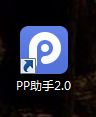
2、将你的iPhone/iPad/iPadmini使用数据线连接到满足步骤一要求的电脑上,并且打开PP助手。
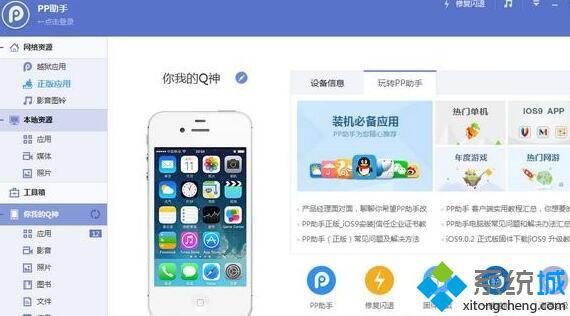
3、在PP助手的右上角又一个“修复闪退”的按钮,点击。
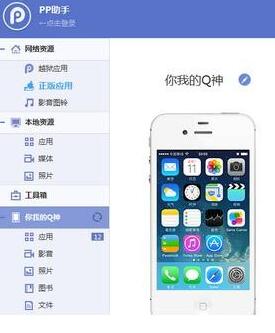
4、然后等待修复。

同样遇到pp助手打不开闪退问题的朋友们,就可以利用到上面给你们介绍的解决方法进行处理,希望能够对你们有所帮助。
相关教程:打开专注助手苹果电脑开机一直闪问号软件打不开闪退怎么办爱思助手win10怎么打不开饥荒打开地图闪退我告诉你msdn版权声明:以上内容作者已申请原创保护,未经允许不得转载,侵权必究!授权事宜、对本内容有异议或投诉,敬请联系网站管理员,我们将尽快回复您,谢谢合作!










